Mit den unzähligen Multimedia-Unterhaltungsoptionen, die uns zur Verfügung stehen, wird es unmöglich, sich zu langweilen. Unser Handy ist ein großartiger Verbündeter, um uns die Tage zu verkürzen, aber manchmal brauchen wir den Fernsehbildschirm, um Inhalte zu genießen, die unsere Augen über einen langen Zeitraum erfordern, und dort ist die Chrome Cast ins Spiel kommt.

Das Handy wird dann zum Verbindungspunkt mit dem Fernsehen, um auf seiner großen Leinwand Filme zu sehen, die uns begeistern, oder Serien, die uns in Spannung halten. Es spielt keine Rolle, was Sie wollen oder sehen möchten, denn praktisch alles, was wir auf unserem Handy sehen, kann den großen Bildschirm unseres Wohnzimmers erreichen über den Chromecast und wir werden alles anwenden, was Sie wissen müssen.
Was brauchen Sie?
Um das, was wir auf dem mobilen Bildschirm sehen, an das Fernsehen zu senden, müssen wir eine Reihe von Anforderungen erfüllen, von denen einige einfacher zu erfüllen sind als andere. Das erste ist, ein Handy zu haben, egal ob es ist Android oder iPhone da die Konnektivität in beiden Betriebssystemen gewährleistet ist. Wir brauchen auch a W-Lan Verbindung, die für unseren Komfort die Bestellungen vom Handy auf den Fernseher überträgt.

Natürlich brauchen wir einen Fernseher mit integriertem Chromecast, den die meisten heute anbieten. Falls dies nicht der Fall ist, können wir das Google-Zubehör kaufen, das uns die Möglichkeit bietet, jeden Fernseher mit HDMI-Eingang in einen umzuwandeln Smart TV. Und schließlich die Anwendung, die es uns ermöglicht, Entscheidungen über die Verbindung zu treffen, die wir ausführen werden, genannt Google Home.
Google Home einrichten
Bevor Sie beginnen, sollten Sie wissen, dass die meisten Android-Handys diese Anwendung bereits standardmäßig anbieten und es daher möglicherweise nicht erforderlich ist, sie herunterzuladen. Wie auch immer, wenn es nicht auf Ihrem Telefon angezeigt wird, können Sie es von beziehen Google Play oder aus dem App Store auf dem iPhone.
Sobald wir es installiert haben, greifen wir darauf zu und sie werden mit unserem Google-Konto verknüpft. Um mit allen Schritten, die wir Ihnen geben werden, erfolgreich fortzufahren, müssen wir sicherstellen, dass das WLAN-Netzwerk, mit dem das Mobiltelefon verbunden ist, zwischen 2.4-GHz- und 5-GHz-Netzwerken unterscheidet und dann genau dasselbe auswählen.
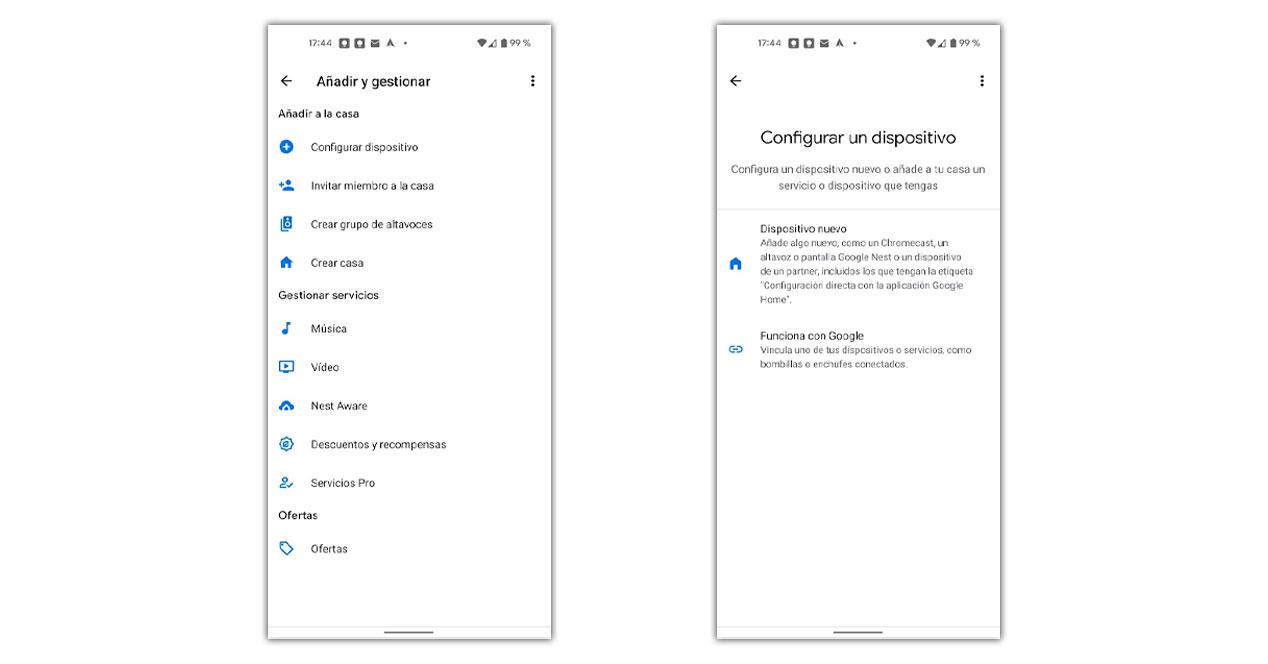
- Wir schalten den Fernseher ein oder verbinden den Chromecast mit dem Fernseher und dem Strom
- Wir öffnen die Google Home-App.
- Wir tippen oben auf die Schaltfläche Mehr.
- Wir wählen Gerät konfigurieren.
- Wir bestätigen den Code, der auf dem Fernseher und Handy angezeigt wird.
- Wir warten, bis der Vorgang abgeschlossen ist.
Sobald wir fertig sind, haben wir die Verbindung hergestellt und können von der Google Home App selbst sogar Fotos senden. Wir können dies auch über das TV-förmige Symbol tun, das in Multimedia-Apps angezeigt wird, wie z YouTube, Netflix, HBO und Spotify unter vielen anderen.
Wir müssen nur die App aufrufen, den Inhalt auswählen, den wir sehen möchten, und solange wir uns im selben WiFi-Netzwerk befinden, das kleine Symbol, das sendet das Video oder Foto an den Fernseher wird oben angezeigt . Wenn wir die offiziellen Anwendungen nicht verwenden, können wir sie möglicherweise nicht aktivieren, wie bei Browsern, die ebenfalls Einschränkungen haben.
Sende meinen Bildschirm
Wir können den Bildschirm unseres Handys teilen, um ihn in Echtzeit zu sehen, als wäre er per Kabel, aber drahtlos verbunden. Sie müssen nur Google Home eingeben, auf das Gerät klicken und auf die unten angezeigte Option namens Send my screen (Meinen Bildschirm senden) klicken. Sofort und nach Erteilung der Erlaubnis sehen wir genau das gleiche wie auf dem Handy im Fernsehen.
Um mehr daraus zu machen, müssen wir uns so drehen, dass der horizontale Modus, der es uns ermöglicht, Sehen Sie, wie das Handy auf dem Fernsehbildschirm reflektiert wird vollständig. Die Auflösung des Bildes hängt von der Entfernung mit dem WLAN-Router und der Internetgeschwindigkeit ab, daher ist dies normalerweise nicht die beste Option.
Gastmodus
Dies ist die erste zusätzliche Option, die wir möglicherweise zusammen mit der Chromecast-Verbindung verwenden möchten. Um darauf zuzugreifen, müssen wir zu Google Home zurückkehren und diesem Vorgang folgen:
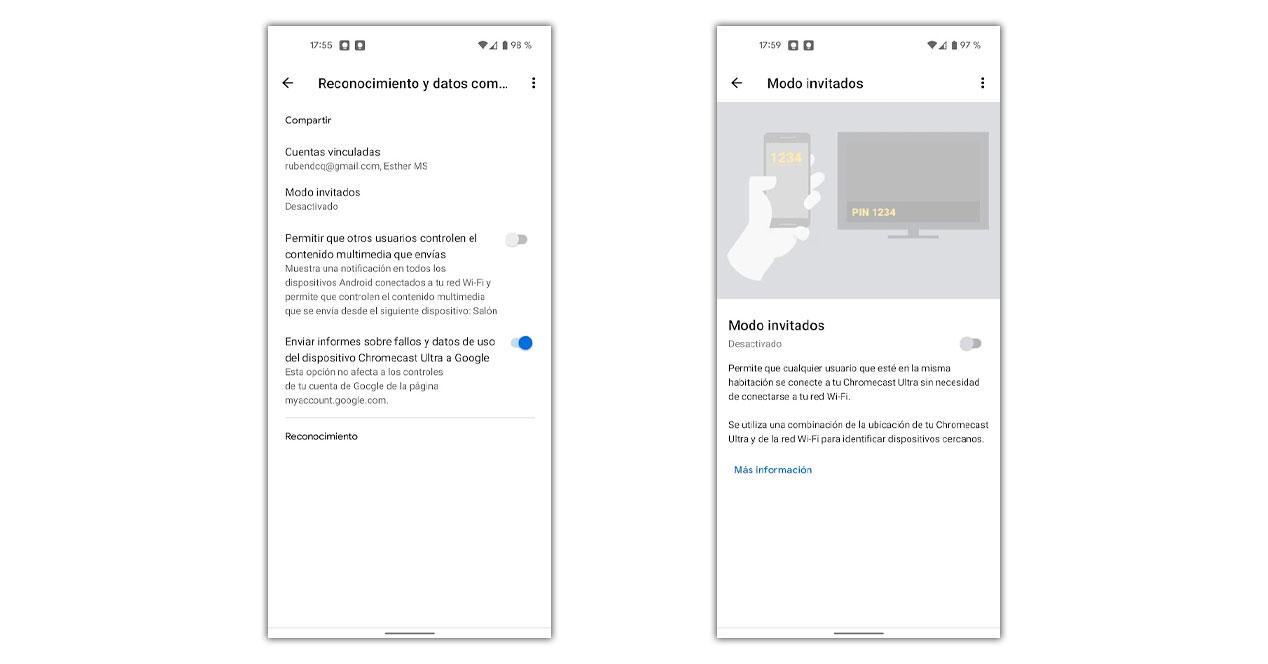
- Wir spielen auf dem Gerät mit Chromecast.
- Klicken Sie dann oben auf das Einstellungsrad.
- Wir wählen Bestätigung und Datenfreigabe.
- Schließlich klicken wir auf Gastmodus.
Dies ist, was es erlaubt, dass jeder in unserem Raum, basierend auf der Lage, kann Inhalte von ihrem Handy an den Fernseher senden ohne sich im selben WLAN-Netzwerk befinden zu müssen.
Wiedergabesteuerung
Von den Einstellungen aus können wir auch den Zugriff auf unsere Reproduktion anderer steuern. Wenn wir ein Video senden, sehen die anderen Benutzer, die mit demselben WiFi-Netzwerk verbunden sind, die Wiedergabesteuerung auf ihren Handys und können unser Video unter anderem pausieren. Aus Bestätigung und freigegebenen Daten können wir jedoch auswählen, dass nur der ursprüngliche Benutzer, der das Video gesendet hat, Zugriff hat.
Umgebungsmodus
Während wir nichts teilen, zeigt es automatisch eine Reihe von Bildern an, die von Google ausgewählt wurden. In den Einstellungen desselben können wir dies ändern.
- Wir wählen den Chromecast aus.
- Wir spielen auf alle drei Punkte.
- Wir markieren die Einstellungen für den Umgebungsmodus.
- Wir wählen unsere Vorlieben.
Wir können den Zugriff erlauben und Fotos aus der mobilen Galerie mit Google-Fotos anzeigen sowie auswählen, ob unter anderem das Wetter, die Uhrzeit, persönliche Daten oder die Wiedergabezeit angezeigt werden sollen.
Probleme
Bei der Konfiguration von Chromecast oder dem Senden von Inhalten treten häufig Probleme auf, von denen einige einfacher zu lösen sind als andere. Die meisten werden jedoch mit diesem Prozess gelöst, bei dem wir überprüfen, ob alles richtig funktioniert.
- Stellen Sie sicher, dass das Mobiltelefon mit demselben WLAN-Netzwerk wie das Gerät verbunden ist.
- Starten Sie das Mobiltelefon neu, um wieder Zugriff zu erhalten.
- Schließen Sie den Chromecast oder das Fernsehgerät bei Bedarf an und trennen Sie es.
- Wählen Sie schließlich, um den Chromecast zurückzusetzen:
- Greifen Sie auf Google Home zu.
- Wählen Sie es aus.
- Tippen Sie auf Einstellungen.
- Nach in den drei Punkten.
- Wir wählen mehr.
- Und dann Factory Reset.
